As Maneiras Perfeitas de Transferir Dados de Dispositivos Samsung Antigos para a Nova Série S23

Escrito por Rafael Kaminski |
Quando as pessoas planejam trocar seus celular Samsung antigo, a transferência de dados sempre as incomoda. A transferência de dados parece ser complicada. Porém, você pode fazer isso rapidamente se conhecer os métodos adequados de transferência de dados.
A Internet está cheia de métodos diferentes para mover seus dados entre celulares, como documentos importantes, contatos, vídeos e muito mais, do celular antigo para o novo. Neste artigo, você irá aprender a transferir os dados do Samsung S8 para o Samsung S23. Você vai encontrar os 7 métodos mais fáceis para transferir os dados do seu celular.

Parte 1: Transfira os Dados do Samsung Antigo para o S23 sem um Computador
Você não precisa se preocupar se estiver enfrentando algum problema com seu computador, que não vai poder ser usado para transferência de dados. Seguindo alguns métodos simples de executar, você pode transferir dados de um Samsung antigo para o S23 sem auxílio de um computador.
Método 1: Via Samsung Smart Switch
O Smart Switch é um aplicativo integrado da Samsung que permite aos usuários transferir dados de celulares Galaxy antigos para novos rapidamente. A melhor parte deste aplicativo de transferência de dados é sua compatibilidade com muitos dos principais sistemas operacionais.
Se você está planejando mover todo o conteúdo do celular ou apenas alguns aplicativos, o Smart Switch vai ajudar você a transferi-los. A seguir estão os passos que você deve seguir se quiser transferir dados do Samsung S9 para o Samsung S23 usando o Smart Switch:
Passo 1: Coloque os dois celulares na mesma mesa a uma distância máxima de 10 centímetros. Abra o Smart Switch em ambos os celulares e toque em "Continuar" para aceitar os termos de serviço.

Passo 2: Em seguida, pressione o botão "Permitir" para permitir que o aplicativo acesse os aplicativos necessários para a transferência de dados. Agora toque na opção "Enviar Dados" em seu celular antigo e selecione a opção "Sem Fio" na próxima tela.

Passo 3: Agora, no novo celular, clique na opção "Receber Dados", depois em "Galaxy/Android" porque seu dispositivo antigo é um Samsung. Depois de fazer isso, toque em "Sem Fio."

Passo 4: Neste passo final, pressione "Permitir" em seu celular antigo e escolha os documentos, imagens ou dados que deseja transferir. Toque em "Avançar" e aguarde a conclusão do processo.

Tipos de Dados Suportados
Contatos, imagens, documentos, música, vídeos, recados de voz, registros de chamadas, relógio, mensagens, S Planner, pasta protegida, papel de parede, rádio, calendário, e-mail, aplicativos, álbum de histórias, Samsung Pass, relógio e preferências.
Método 2: Via aplicativo Wondershare MobileTrans
O Wondershare MobileTrans é o melhor aplicativo de terceiros para transferir dados de celular. Este aplicativo inovador permite que você mova até 8 tipos de dados sem usar cabo ou dados de celular. Seus dados permanecerão 100% seguros porque ninguém pode intervir em suas informações.
Além disso, ele suporta Android e iPhone, então você também pode transferir arquivos, documentos e imagens. Fornecemos todas as instruções abaixo para este aplicativo para ajudar você a transferir dados do Samsung S9 para o S23:
Passo 1: Baixe o aplicativo Wondershare MobileTrans em ambos os seus celulares e abra-o. Depois de abrir o aplicativo, selecione "Este é o novo celular" no seu S23 e "Este é o celular antigo" no seu Samsung antigo.
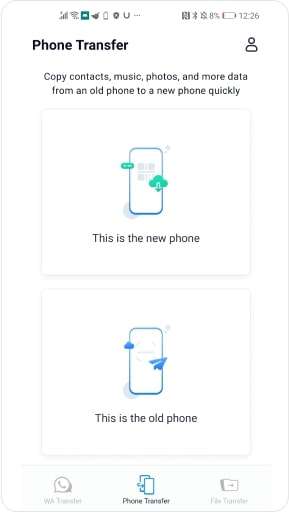
Passo 2: Escolha os itens do celular antigo que deseja transferir e toque no botão "Enviar". Selecione a opção de QR code no seu novo celular e leia o código do seu smartphone antigo.
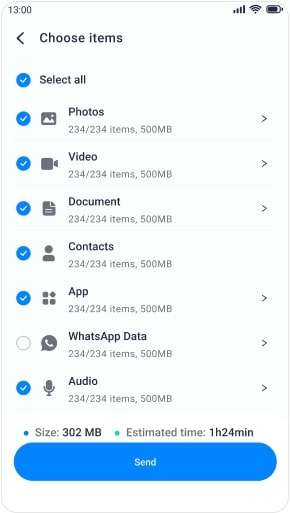
Passo 3:O processo de transferência começará em alguns segundos. Você terá que aguardar a conclusão do processo sem mexer nos seus dispositivos. Depois de concluído, abra seu novo dispositivo S23 e aproveite todos os dados transferidos.
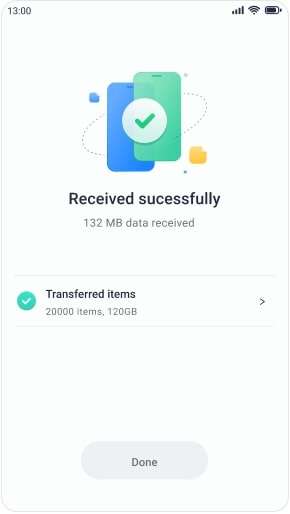
Tipos de Dados Suportados
Fotos, vídeos, músicas, documentos, contatos, aplicativos, calendários e mensagens do WhatsApp.
Método 3: Via Google Drive
O Google Drive é um serviço seguro de armazenamento em nuvem fornecido pelo Google para salvar documentos importantes e acessá-los quando quiser. Esta unidade de armazenamento baseada em nuvem pode sincronizar dados armazenados em todos os dispositivos. O mesmo serviço pode transferir dados de dispositivos Samsung para Samsung.
O Google Drive também oferece 5 GB de armazenamento gratuito para proteger todos os seus dados importantes sem pagar um centavo. Você pode seguir as instruções abaixo para transferir dados de Samsung S9 para S23 via Google Drive:
Passo 1: Abra sua conta do Google Drive em seu celular Samsung antigo e acesse a aba "Arquivo". Selecione o botão "Mais" e depois a opção "Upload". Agora carregue os dados que você deseja em seu novo celular.

Passo 2: Abra a mesma conta do Google Drive no smartphone S23 após carregar os dados. Vá para a opção "Arquivos" para acessar o arquivo que você carregou recentemente. Clique no ícone de "três pontos" que está na frente do respectivo arquivo. Em seguida, clique na opção "Download" para salvar o arquivo em seu Samsung S23.

Tipos de Dados Suportados
Arquivos históricos, áudios, imagens, markup/código, arquivos de texto, vídeos, arquivos Adobe, arquivos Microsoft e arquivos Apple.
Método 4: Via Bluetooth
O Bluetooth é uma tecnologia sem fio de curto alcance através da qual você pode transferir dados de um dispositivo para outro que esteja localizado próximo um do outro. Ele não é comumente usado para transferir dados porque às vezes ele para de processar. Além disso, a velocidade de processamento do Bluetooth também é lenta.
Porém, você pode usar as seguintes instruções para saber como transferir dados do Samsung S8 para o Samsung S23 usando o Bluetooth:
Passo 1: Vá para as configurações e acesse "Conexões" no seu dispositivo Samsung antigo e no novo. Nas configurações de "Conexões", ative a opção de Bluetooth.

Passo 2: Selecione os dados que deseja compartilhar em seu celular Samsung antigo e pressione o ícone "Compartilhar". Em seguida, selecione a opção "Bluetooth" no menu pop-up de compartilhamento.

Passo 3: O Bluetooth irá mostrar opções de diferentes dispositivos que estão próximos. Selecione o smartphone S23. Você receberá uma mensagem no S23; então pressione o botão "Aceitar". Depois que os dois dispositivos estiverem emparelhados, aguarde a conclusão da transferência.

Tipos de Dados Suportados
Documentos, contatos, áudios, imagens, vídeos e arquivos de backup locais.
Método 5: Via Compartilhamento por Proximidade [Substituição do NFC]
Não é mais possível transferir seus dados antigos do Samsung para o S23 com o NFC (Android Beam). Ele foi descontinuado com o lançamento do Android 10 e será totalmente descontinuado com o lançamento do Android 14. O substituto dessa tecnologia que surgiu é o Compartilhamento por Proximidade. Ele funciona quase como NFC e você pode enviar seus dados com um único toque.
Não se preocupe com como transferir dados do Samsung antigo para o Samsung S23. Siga as instruções fornecidas se estiver interessado em usar o Compartilhamento por Proximidade para transferir dados:
Passo 1: Abra as configurações do seu dispositivo Samsung antigo e escolha a opção "Dispositivos conectados". Em seguida, acesse a opção "Preferências de Conexão" e abra a configuração "Compartilhar por Proximidade" para ativá-lo.

Passo 2: Em seguida, execute as mesmas instruções em seu celular novo e também altere a visibilidade do dispositivo para todos. Selecione os dados que quer compartilhar em seu dispositivo antigo e toque no ícone "Compartilhar". Em seguida, prossiga com a opção "Compartilhar por Proximidade" no menu de compartilhamento e selecione seu dispositivo S23.

Passo 3: Você receberá uma notificação em seu Samsung S23 se deseja aceitar os dados sendo recebidos ou não. Toque no botão "Aceitar" para iniciar o processo de transferência de dados.

Tipos de Dados Suportados
Fotos, vídeos, contatos, áudios, documentos, links de sites, aplicativos e arquivos locais.
Parte 2: Transfira os Dados do Samsung Antigo para o S23 pelo computador
É fácil transferir dados do dispositivo móvel antigo para o novo pelo computador. O processo de transferência torna-se não só fácil, mas também rápido. Você poderá ver quais dados você está transferindo na tela grande do seu PC. Assim, há menos possibilidades de erros.
Dois métodos estão disponíveis a seguir, que podem ser usados para transferir dados do Samsung S9 para o S23 pelo computador:
Método 1: Via Wondershare MobileTrans [Versão para Desktop]
O Wondershare MobileTrans é um poderoso aplicativo de desktop que pode transferir mais de 18 tipos de dados. Além disso, ele suporta mais de 6000 dispositivos móveis. Os usuários podem transferir do Android para o iPhone, do Android para o Android, do iPhone para o iPhone, do celular para o computador e do computador para o celular. Ele provou ser uma solução rápida e segura para transferência de dados.
Com este aplicativo de transferência de celular, você pode transferir aplicativos entre dois sistemas operacionais, como Android e iPhone. Seguindo as instruções abaixo, você poderá compartilhar seus valiosos dados entre dois dispositivos Samsung usando um computador:
MobileTrans - Transferência de Celular
Transferência de Dados entre Android e iOS com Um Único Clique!
- • Os tipos de dados incluem calendário, contatos, mensagens de texto, fotos, notas, vídeos, aplicativos, papel de parede, mensagens de voz e muito mais.
- • Mova os dados com segurança sem redefinir dispositivos ou excluir dados originais.
- • Mantenha a qualidade de seus dados e mantenha-os privados.
- • A interface é extremamente simples e permite selecionar os tipos de dados que deseja mover.

 4,5/5 Excelente
4,5/5 ExcelentePasso 1: Baixe e Abra o Wondershare MobileTrans
Baixe e instale a ferramenta MobileTrans em seu desktop a partir de seu site oficial. Depois de instalar a ferramenta, abra-a no seu computador. Acesse a aba "Transferência de Celular" no painel.

Passo 2: Conecte os Dois Celulares Através de um Cabo USB
Agora conecte os dois celulares ao computador com a ajuda de cabos USB. A ferramenta irá reconhecerá ambos os dispositivos; certifique-se de que está definindo seu celular antigo como Origem e o celular novo como Destino. Se estiver incorreto, selecione o botão "Inverter" presente na parte superior.

Passo 3: Selecione e Transfira os dados
Selecione os dados que quer em seu novo celular S23 e pressione o botão "Iniciar". Os dados começarão a ser transferidos do Samsung antigo para o novo dispositivo S23.

Tipos de Dados Suportados
Fotos, músicas, vídeos, calendário, recados de voz, lista negra de contatos, registros de chamadas, favoritos, contatos, mensagens de texto e aplicativos.
Método 2: Via Copiar e Colar
Você pode usar a opção de copiar e colar se não quiser nenhuma ferramenta ou software adicional para transferir dados. É o método mais fácil através do qual tipos de dados diferentes, mas limitados, podem ser transferidos de um dispositivo móvel para outro.
Este método de transferência direta de dados é fácil de executar, mas você precisa de um bom cabo USB. Siga os passos a seguir se estiver se perguntando como transferir dados do Samsung S10 para o Samsung S23 por meio de copiar e colar:
Passo 1: Conecte seu celular antigo ao computador por meio de um cabo USB e dê permissão para acessar os dados. Desconecte o celular antigo e conecte seu S23 através de um cabo USB. Copie o arquivo de dados do seu celular novo e cole-o no computador.

Passo 2: Dê a permissão e agora copie os dados copiados do seu computador e cole-os no seu dispositivo S23.
Tipos de Dados Suportados
Fotos, áudio, vídeos, documentos, arquivos de backup locais e dados de aplicativos.
Parte 3: Mais Coisas para Fazer com o Novo Samsung S23
Parabéns pelo seu novo Samsung S23, mas você já tomou as medidas necessárias para tornar seu celular mais seguro e melhor para usar? Assim que comprar seu novo celular, você também deve definir um bloqueio de tela para que ninguém mais possa ver suas informações privadas. O bloqueio pode ser na forma de um código PIN, padrão ou impressão digital.
Os usuários também devem baixar os aplicativos que costumavam usar em seus celulares antigos. O login da conta de e-mail também é essencial para que você possa ler ou enviar e-mails. Outra coisa que tem grande importância é a configuração de uso de dados. Selecione dados móveis se você tiver um plano de dados ilimitado ou Wi-Fi se tiver uma conexão Wi-Fi forte em sua casa ou escritório.
Além disso, é bom fazer alguns ajustes em seu novo Samsung S23 para prolongar a vida útil da bateria. Também existem riscos de perda do celular que podem ser eliminados configurando o processo de recuperação do dispositivo. Depois de fazer todas essas configurações, você pode usar seu novo Samsung S23.
Conclusão
Espero que você tenha encontrado métodos úteis para transferir dados do Samsung S9 para o S23 neste artigo. Entre esses métodos, o Wondershare MobileTrans é o mais confiável e seguro. Esta ferramenta oferece suporte a vários dispositivos móveis e funciona em uma velocidade extremamente rápida.
Além disso, com ele você pode mover mais tipos de dados do celular antigo para o novo S23 do que com outros métodos de transferência. Então comece a transferir seus dados importantes com o Wondershare MobileTrans agora mesmo.
Você vai gostar:
Artigos Mais Lidos
Todas as Categorias






Rafael Kaminski
staff Editor